vscode可以通过安装插件,使其可以通过ssh协议连接远端电脑并进行操作,方便了远程开发。
常用工具系列 相关文章:
Windows平台 常用开发工具下载
- putty,Android Studio,Visual Studio Code,git,Visual Paradigm社区版
- 截图软件(flameshot),远程Windows桌面软件(freerdp),Android相关工具(adb、scrcpy),图形化磁盘查看工具(GParted),时序图,类图等绘制软件(Visual Paradigm社区版),python开发工具(PyCharm),文本对比工具(Beyond Compare 4),屏幕录制gif工具(peek),远程访问windows共享目录(mount.cifs),终端工具terminator。
- openssh,net-tools,openssl 源码下载,openjdk 源码下载,oracle jdk
Visual Studio Code讲解(一) 安装及常规配置
Visual Studio Code讲解(二) ssh远程操作电脑
目录
1. 安装插件"Remote - SSH"
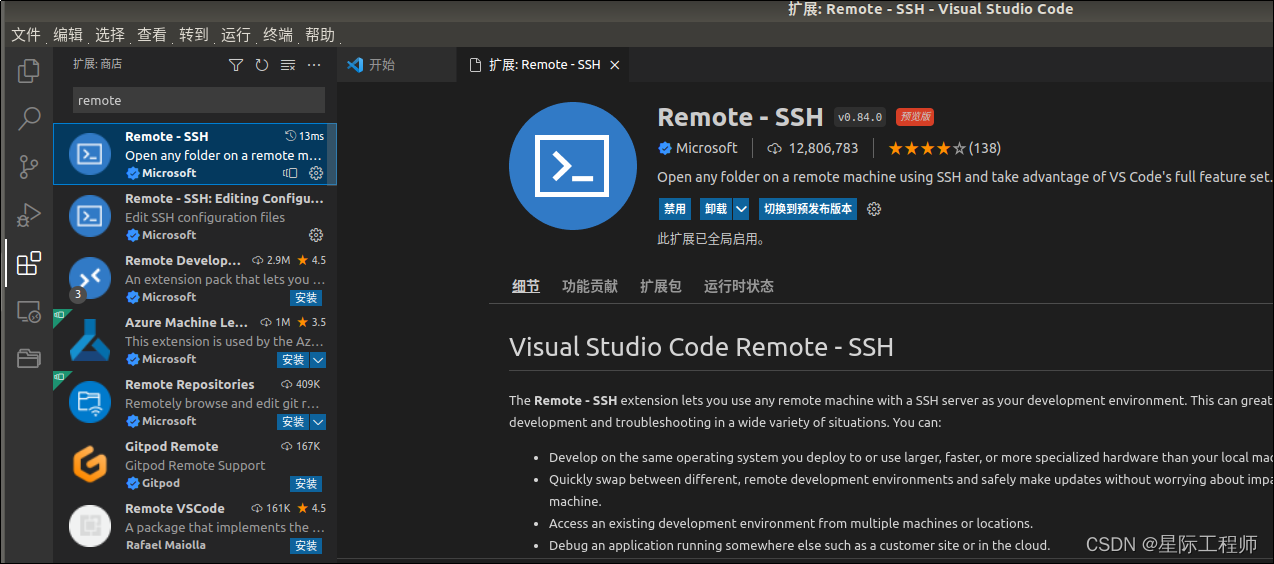
2. 添加并连接远程主机
添加:
1.点击远程资源管理器,然后点击+号
2.在弹出的窗口中,输入ssh连接命令(ssh 远程机用户名@远程机ip)
3.远程机添加完成,在远程资源管理器中可以看到刚才添加的远程机。

还有一种添加方式:
1.点击齿轮图标,然后选择config文件打开
2.输入远程主机信息,ctrl+s保存即可
Host ip108
HostName 172.32.1.108
User simcom1

连接:
1.在要连接的机器上鼠标右键,有两个选项,一个是在当前窗口显示,另一个是新建一个vscode窗口显示
2.在弹出的窗口输入登陆远程机的用户密码,连接成功后可以看到远程资源管理器界面的远程机有个对号的图标
3.连接以后就可以点击打开远程机的文件或者文件夹了

3.免密连接远程机
上面的连接过程,每次都需要手动输入密码,不免有点麻烦。下面说一下使用密钥进行连接,省去了每次输入密码的麻烦。
1.在本地机使用命令ssh-keygen生成密钥公钥
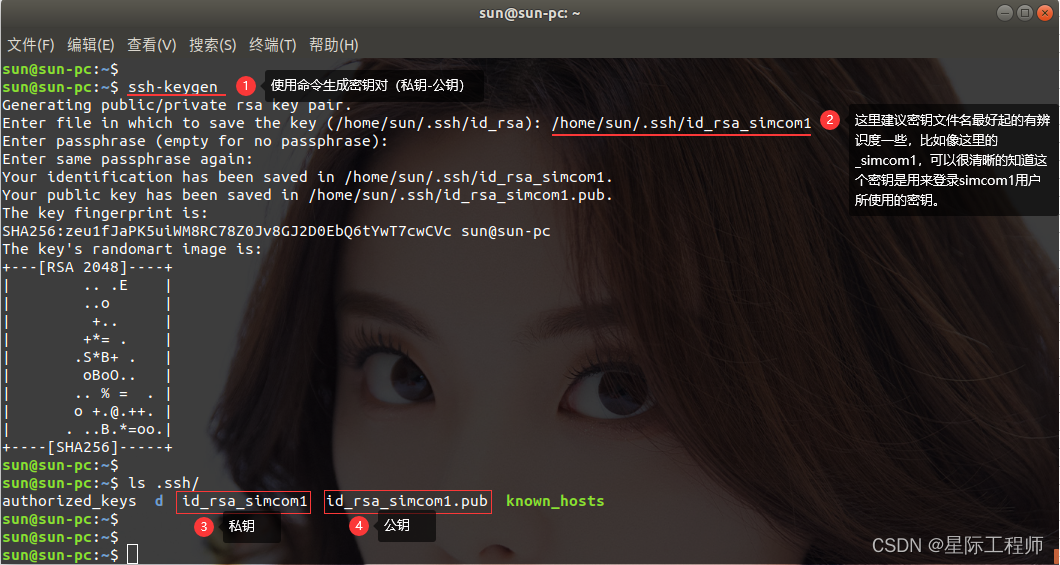
2.使用下面的命令,将生成的公钥(id_rsa_simcom1.pub)内容拷贝到远程机文件.ssh/authorized_keys的后尾
ssh-copy-id -i 公钥文件 远程机ip地址 #如果不加-i选项,默认是拷贝本机.ssh目录下所有的公钥内容到远程机的authorized_keys
3.再次打开或重启vscode后,就会发现不用输入密码直接就连接到远程机了。

如果在连接的时候报错"Too many authentication failures",请看文章最后的补充部分
4. 断开远程连接
点击左下角绿色的SSH连接状态栏,会出现断开连接的选项。

5. 补充
5.1 报错"Too many authentication failures"
有时候通过ssh连接远程主机时,会报错"Too many authentication failures",意思就是身份验证失败次数过多。
有两种原因:
1.输入错误密码次数过多导致报错。
2.本地主机密钥过多。在有密钥的情况下,默认ssh连接会先尝试使用本地密钥进行连接,和输入密码错误同理,当尝试次数超过可允许的最大次数后,就会报这个错误。
解决方法:
1.ssh命令在执行的时候,加入选项-o PubkeyAuthentication=no
例如:ssh [email protected] -o PubkeyAuthentication=no
2.修改/etc/ssh/sshd_config中的MaxAuthTries,这个值就是最大可允许的次数,不过这个方法我用不好使
3.删除掉多余的密钥文件
4.使用-i指定私钥文件